Visst, Instagram är ett roligt och enkelt sätt att dela foton från din iPhone, men själva appen är mindre tilltalande när du tittar på bilder eftersom bilderna är så små på iPhone-skärmen. Ange iPad. Eller lägg in tredje part apps till iPad, eftersom Instagram ännu inte har släppt en iPad-app. En sådan app är Instagallery, som är fullt utrustad men ändå lätt att använda. Det kostar en rimlig $ 1, 99. Låt oss ta en titt på vad det kan göra.
När du har startat Instagallery kommer du att vara igång direkt. Det är inte nödvändigt att logga in på ditt konto först. Istället för en inloggningssida för konto tas du rätt till ett slumpmässigt sortiment av populära Instagram-bilder. Tryck på en och du får se en större version av den tillsammans med författaren, taggarna och hur många kommentarer och gillar den har fått. Du kan klicka på länken Kommentarer för att läsa de befintliga kommentarerna eller lämna en själv. Samma för likes; tryck på liknande länken för att se vem som gillade fotot och tryck på hjärtat för att gilla ett foto. För en renare presentation kan du också visa bilder utan någon av de associerade uppgifterna genom att knacka på en plats ovanför eller under ett foto.
Du kan svepa igenom bilderna, eller du kan starta ett bildspel genom att trycka på uppspelningsknappen i det övre vänstra hörnet ovanför ett stort foto. Tryck på kugghjulsikonen i det övre högra hörnet för inställningar, där du kan ställa in varaktigheten för varje bild (0, 5 sekunder till 30 sekunder). I inställningar kan du också välja bland fem bakgrunder (svart, vitt och tre nyanser av grått).
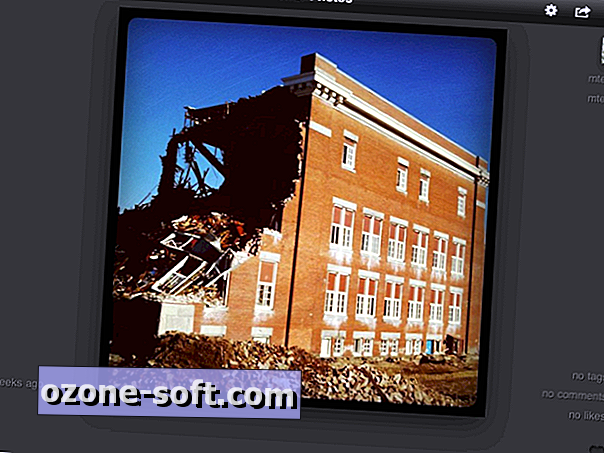
Genom att knacka på folkikonen i övre högra hörnet kan du välja att se ditt flöde, dina foton, dina favoriter eller populära foton. Du kan också söka efter tag eller användare för att hitta olika uppsättningar bilder. Om du hittar en tagg eller användare du vill kan du lägga till dem i dina favoriter, men du måste först backa ut från sökskärmen. Tryck på Bildsätt eller Tillbaka-knappen i den högra kolumnen och klicka sedan på länken Lägg till favorituppsättningar under vilken tagg eller användare du tittar på. Ett enklare sätt att lägga till dina favoriter är dock att du trycker på namnet på taggen eller användaren högst upp på skärmen. Du kan lägga till taggen eller användaren du tittar på från den lilla menyn som visas, och du kan också uppdatera sidan. Du kan också följa en användare genom att knacka på hans eller hennes namn / miniatyrbild och sedan trycka på knappen Följ.
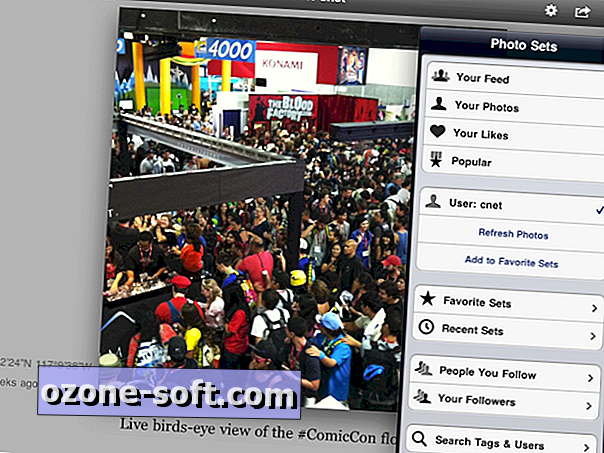
Slutligen kan pilikonet i det övre högra hörnet e-posta ett foto (gjort inom Instagallery-appen) och dela på Facebook eller Twitter. Du kan också visa visa fotot i Instagram-appen eller Safari, eller kopiera den till iPadens urklipp. Jag vet inte varför du skulle vilja se i Instagram-appen på iPad, vilket ger dig möjlighet att visa en liten iPhone-version av bilden eller en kornig 2x-version.
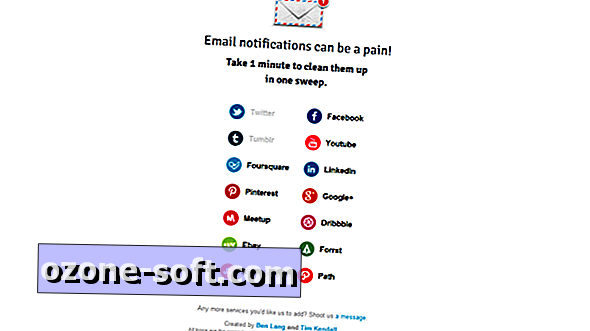







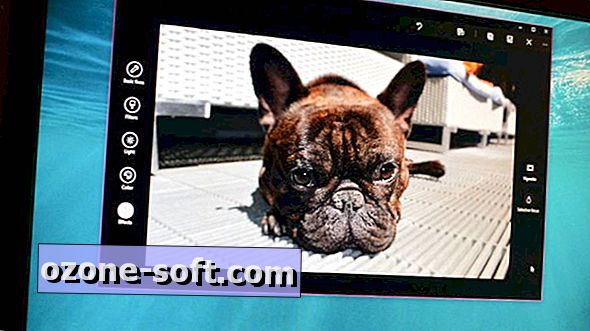


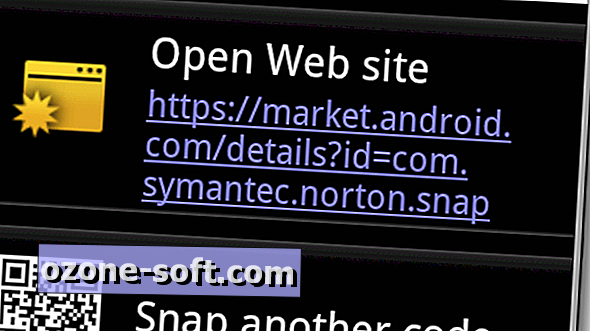

Lämna Din Kommentar